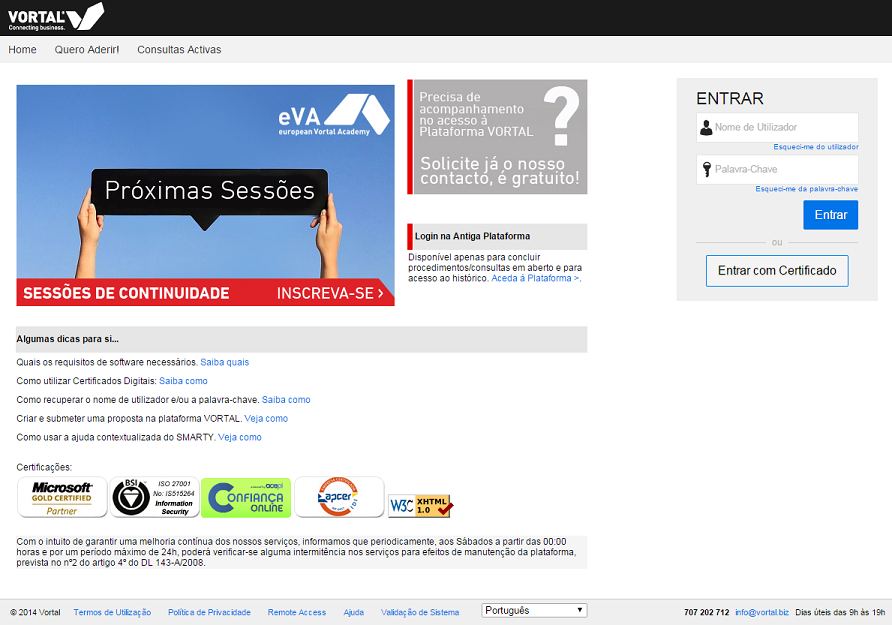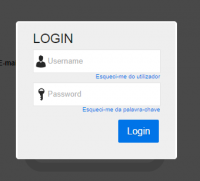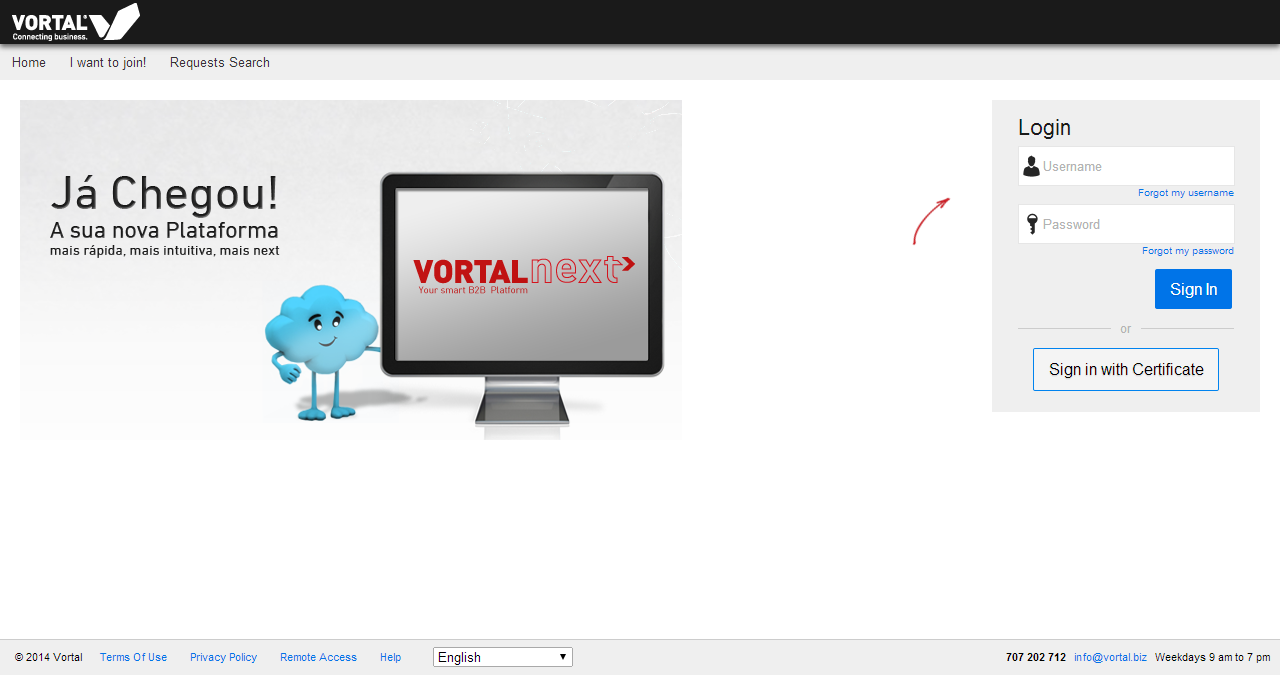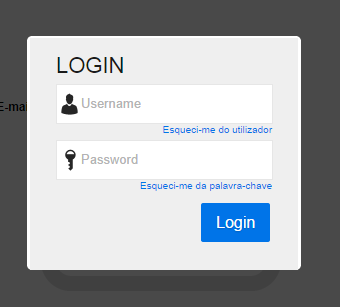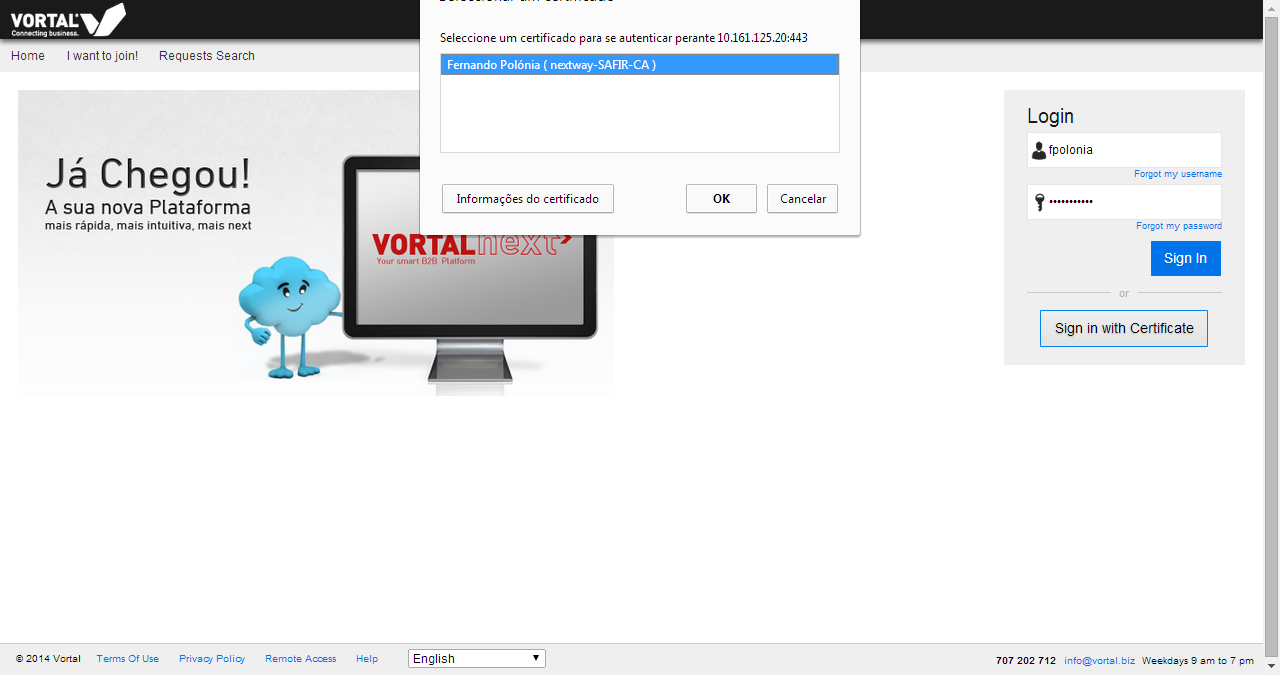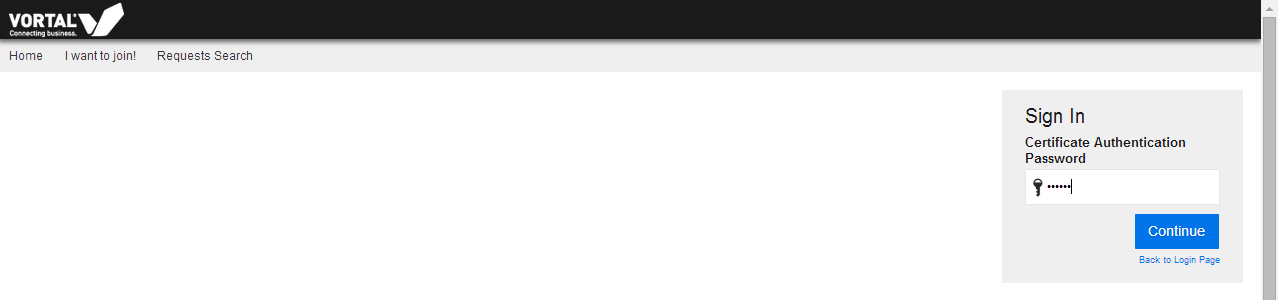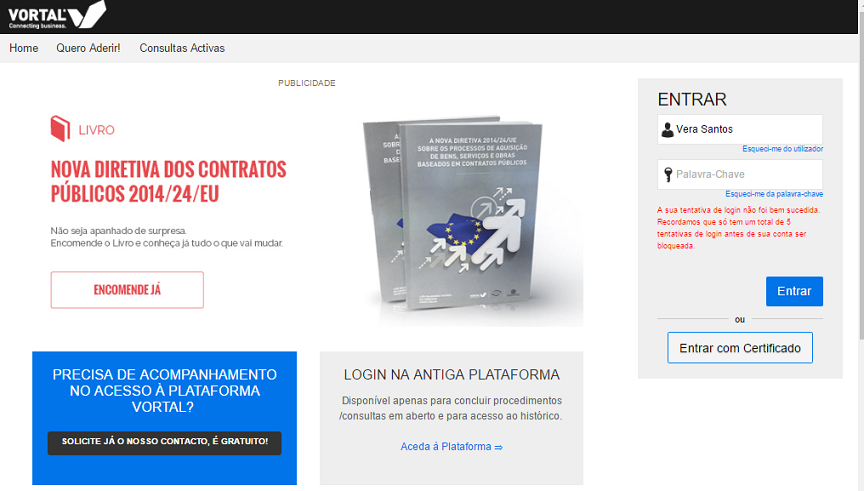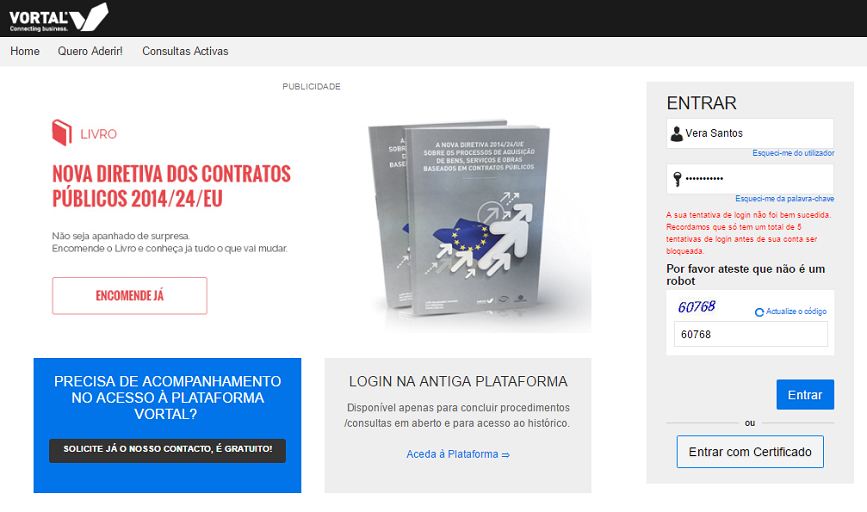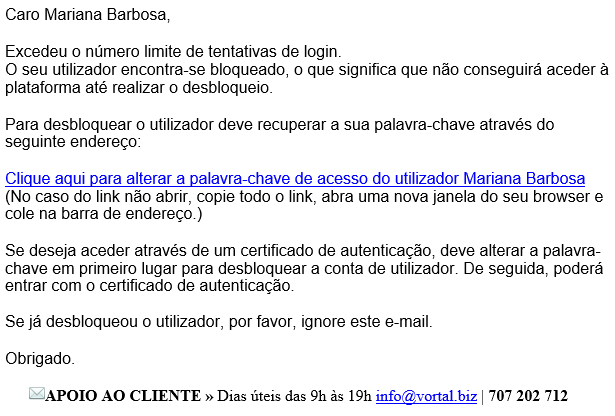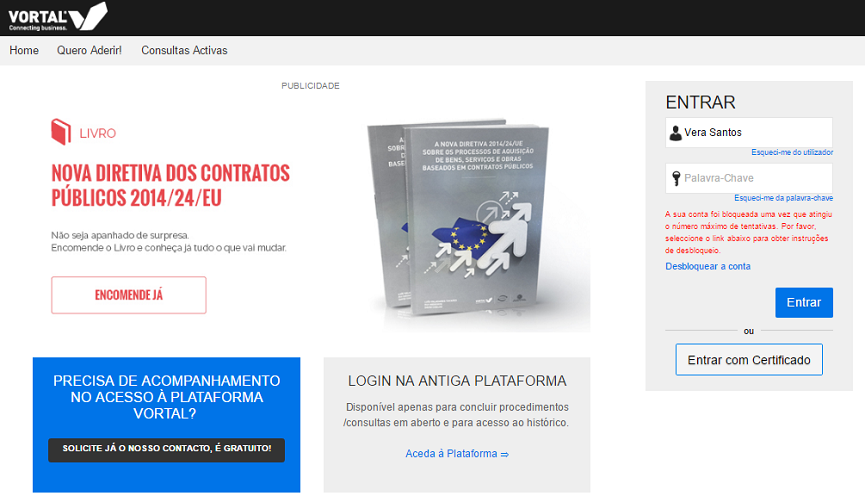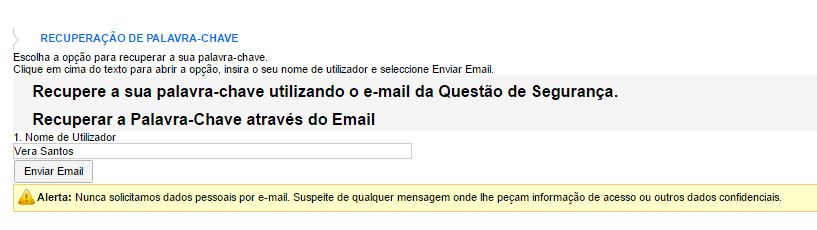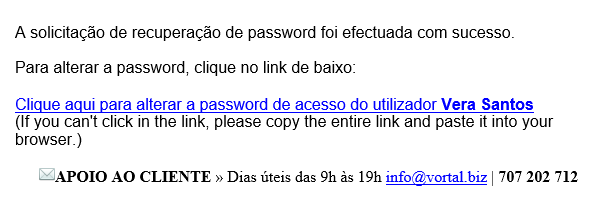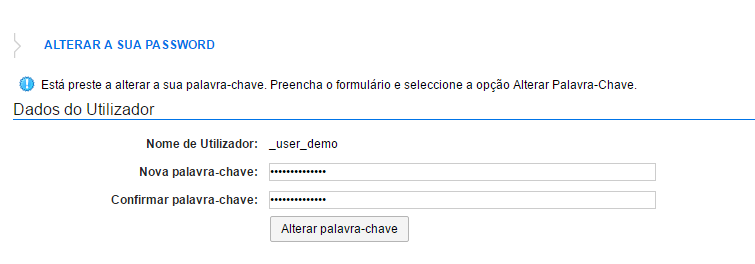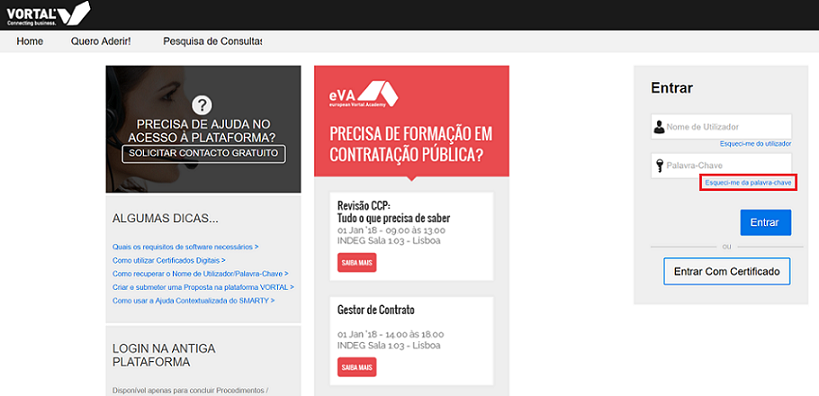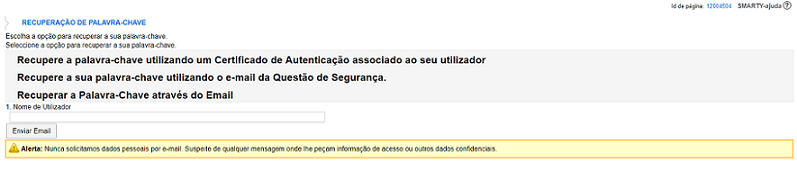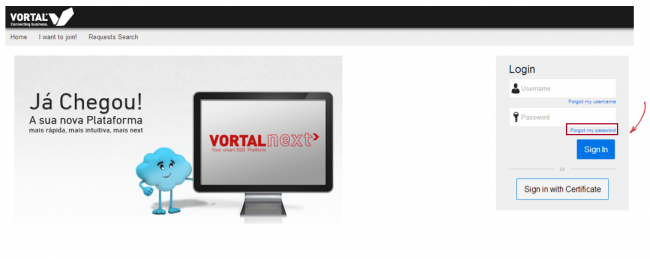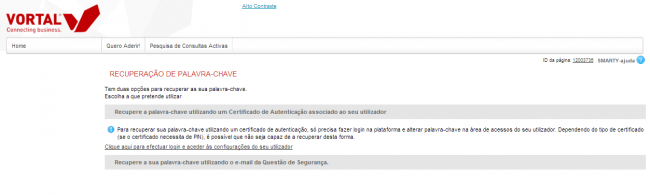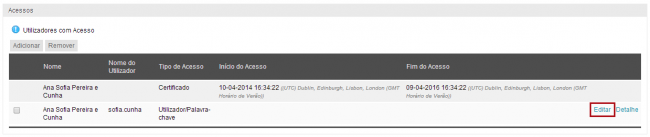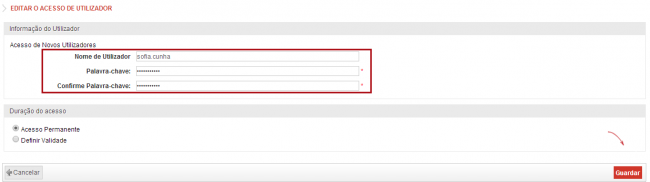Login/pt
Da Help Online
< Login(Diferença entre edições)
| (91 edições intermédias não apresentadas) | |||
| Linha 1: | Linha 1: | ||
{{Help_content_page | {{Help_content_page | ||
| - | | page title = Login | + | | page title = '''Login e Recuperação de Password''' |
| related topics = <span></span> | | related topics = <span></span> | ||
| - | * [[ | + | |
| - | * [[ | Loja]] | + | *[[Main_Page/pt|Menu]] |
| + | |||
| + | *[[Java/pt|Requisitos e Compatibilidades de Software]] | ||
| + | |||
| + | *[[How to Start/pt|Como Começar]] | ||
| + | |||
| + | *[[Register/pt|Registo]] | ||
| + | |||
| + | *[[Login/pt|Login e Recuperação de palavra-chave]] | ||
| + | |||
| + | *[[Authentication Certificates/pt|Certificados de Autenticação]] | ||
| + | |||
| + | *[[Digital Certificates/pt|Certificados Digitais]] | ||
| + | |||
| + | *[[Cartao_Cidadao_0004/pt|Assinatura com Cartão de Cidadão]] | ||
| + | |||
| + | *[[Qualified Certificates/pt|Certificados Qualificados]] | ||
| + | |||
| + | *[[Vortal Store/pt|Loja Vortal]] | ||
| + | |||
| + | *[[Tender Notices Finder/pt|Pesquisa de Procedimentos de Âmbito Público]] | ||
| + | |||
| + | *[[Main Page/pt|'''AJUDA DE A a Z''']] | ||
| overview content = | | overview content = | ||
| - | + | O login é a porta de entrada na plataforma. | |
| + | <br> | ||
| + | <br> | ||
| + | Com nome de utilizador e palavra-chave ou somente com certificado, pode aceder à plataforma, à sua área de trabalho, aos seus negócios. | ||
| + | <br> | ||
| + | [[File: Login_PT.png|left|frame]] | ||
| + | |||
| + | | QuickHelp content = <span></span> | ||
| + | |||
| + | <!-- QuickHelp start --> | ||
| + | {{faq | ||
| + | | title = Posso utilizar o mesmo certificado que tenho instalado noutro computador? | ||
| + | | description = | ||
| + | Para utilizar certificados que estejam instalados em outros computadores, primeiramente é necessário que estes sejam exportados e instalados no ''browser'' do computador onde se encontra. | ||
| + | <br> | ||
| + | Só depois os pode utilizar para efectuar o login. | ||
| + | }} | ||
| + | <!-- QuickHelp end--> | ||
| how to content = | | how to content = | ||
| - | <!-- how to block: | + | <!-- how to block: Efectuar Login --> |
{{how_to | {{how_to | ||
| - | | how_to_title = Efectuar | + | | how_to_title = Efectuar Login |
| resume description = <span></span> | | resume description = <span></span> | ||
| - | + | Saiba como efectuar o login na plataforma. | |
| - | | | + | | requirements description = <span></span> |
| - | * | + | * Não Aplicável |
| how_to_content = | | how_to_content = | ||
| Linha 27: | Linha 66: | ||
| number = 1 | | number = 1 | ||
| description = | | description = | ||
| - | No site | + | No site do seu mercado, [http://portugal.vortal.biz/econstroi econstroi] ou [http://portugal.vortal.biz/vortalgov vortalGOV], clique em '''Login'''. |
| - | + | <br> | |
| - | | | + | É-lhe apresentada a página de entrada na plataforma. |
| - | + | <br> | |
| + | [[File: Registo_PTLogin.png|left|200px]] | ||
| + | <br> | ||
}} | }} | ||
| Linha 36: | Linha 77: | ||
| number = 2 | | number = 2 | ||
| description = | | description = | ||
| - | + | Na página de login da plataforma '''VORTALnext>''' coloque o seu nome de utilizador e palavra-chave. De seguida, clique em '''Login'''. | |
| + | <br> | ||
| + | <br> | ||
| + | [[File:Login1_03072014.png|none|600px|frame]] | ||
| + | }} | ||
| - | | | + | {{how_to_line |
| + | | number = 3 | ||
| + | | description = | ||
| + | Caso o seu utilizador esteja associado a mais do que uma entidade é-lhe solicitado que selecione a entidade onde pretende efectuar o login. | ||
| + | | image = | ||
}} | }} | ||
| + | {{how_to_line | ||
| + | | number = 4 | ||
| + | | description = | ||
| + | É-lhe apresentada a sua área de trabalho na plataforma, de acordo com os serviços subscritos pela entidade e com o seu perfil de utilizador. | ||
| + | <br> | ||
| + | Caso ainda não tenha subscrito qualquer serviço na plataforma é-lhe apresentada a área de [[How to Start/pt|Como Começar]]. | ||
| + | | image = | ||
| + | }} | ||
}} <!-- how to block end --> | }} <!-- how to block end --> | ||
| - | <!-- how to block: | + | <!-- how to block: --> |
{{how_to | {{how_to | ||
| - | | how_to_title = Efectuar Login com | + | | how_to_title = Efectuar Login com Certificado |
| resume description = <span></span> | | resume description = <span></span> | ||
| - | + | Faça o seu login com certificado na plataforma. | |
| - | | | + | | requirements description = <span></span> |
| - | * | + | * Não Aplicável |
| how_to_content = | | how_to_content = | ||
| Linha 60: | Linha 117: | ||
| number = 1 | | number = 1 | ||
| description = | | description = | ||
| - | No site | + | No site do seu mercado [http://portugal.vortal.biz/econstroi econstroi] ou [http://portugal.vortal.biz/vortalgov vortalGOV] clique em '''Login'''. |
| + | <br> | ||
| + | É-lhe apresentada a página de entrada na plataforma. | ||
| image = | | image = | ||
| - | |||
}} | }} | ||
| Linha 69: | Linha 127: | ||
| number = 2 | | number = 2 | ||
| description = | | description = | ||
| - | + | Clique em '''Entrar com Certificado'''. | |
| - | + | <br> | |
| - | + | No login com certificado não necessita de preencher o nome de utilizador e palavra-chave. | |
| - | + | <br> | |
| + | [[File:Registo_PTLogin.png|none|350px|frame]] | ||
}} | }} | ||
| Linha 78: | Linha 137: | ||
| number = 3 | | number = 3 | ||
| description = | | description = | ||
| - | + | São-lhe apresentados os [[Authentication_Certificates/pt|certificados]] que se encontram instalados no seu ''browser''. | |
<br> | <br> | ||
| + | Selecione um [[Authentication_Certificates/pt|certificado que esteja associado ao seu utilizador]] e clique em '''OK'''. | ||
<br> | <br> | ||
| - | + | <br> | |
| + | [[File:LoginCert.png|frame|left]] | ||
| + | <br> | ||
| + | <br> | ||
| + | [[File:LoginCert2.png|frame|left]] | ||
| + | }} | ||
| + | |||
| + | {{how_to_line | ||
| + | | number = 4 | ||
| + | | description = | ||
| + | Se o certificado seleccionado não for válido para executar a acção, a plataforma informa-o. | ||
| image = | | image = | ||
| + | }} | ||
| + | |||
| + | {{how_to_line | ||
| + | | number = 5 | ||
| + | | description = | ||
| + | Caso o seu utilizador esteja associado a mais do que uma entidade é-lhe solicitado que selecione a entidade onde pretende efectuar o login. | ||
| + | <br> | ||
| + | <br> | ||
}} | }} | ||
| + | {{how_to_line | ||
| + | | number = 6 | ||
| + | | description = | ||
| + | É-lhe apresentada a sua área de trabalho na plataforma, de acordo com os serviços subscritos pela entidade e com o seu perfil de utilizador. | ||
| + | <br> | ||
| + | Caso ainda não tenha subscrito qualquer serviço na plataforma é-lhe apresentada a área de [[How to Start/pt|Como Começar]]. | ||
| + | | image = | ||
| + | }} | ||
}} <!-- how to block end --> | }} <!-- how to block end --> | ||
| - | <!-- how to block: | + | <!-- how to block: --> |
{{how_to | {{how_to | ||
| - | | how_to_title = | + | | how_to_title = Conta de Utilizador Bloqueada |
| resume description = <span></span> | | resume description = <span></span> | ||
| - | + | Faça o seu login com certificado na plataforma. | |
| - | | | + | | requirements description = <span></span> |
| - | * | + | * Não Aplicável |
| how_to_content = | | how_to_content = | ||
| Linha 105: | Linha 191: | ||
| number = 1 | | number = 1 | ||
| description = | | description = | ||
| - | + | Quando acede à plataforma e realiza a sua autenticação de forma incorrecta, a conta de utilizador ficará bloqueada e sem possibilidade de acesso até realizar o desbloqueio. | |
| + | <br> | ||
| + | Quando existem 5 tentativas incorrectas de acesso (entende-se a combinação entre nome de utilizador e palavra-chave) o sistema irá bloquear o conta desse utilizador. | ||
| + | <br> | ||
| + | <br> | ||
| + | Sendo 5 o número limite de tentativas erradas, ao final de 2 tentativas o sistema apresenta um código de verificação para que o utilizador insira esse código e, desta forma, comprove que não é uma máquina ou um ''robot''. | ||
| + | <br> | ||
| + | Após a 2ª tentativa errada, o sistema pede esta confirmação do código numérico. Caso o utilizador coloque a palavra-chave e o código de verificação correctos, será autenticado com sucesso. Caso contrário, à 5ª tentativa errada, bloqueia o utilizador. | ||
| + | <br> | ||
| + | <br> | ||
| + | [[File: UserLocked1.png| frame| left | Alerta ao utilizador quando o ocorre tentativa de Login sem sucesso ]] | ||
| + | <br> | ||
| + | [[File: UserLocked2.png| frame| left | Código de Verificação ]] | ||
| - | + | }} | |
| + | {{how_to_line | ||
| + | | number = 2 | ||
| + | | description = | ||
| + | Quando a conta de utilizador é bloqueada, é enviado um email ao utilizador: | ||
| + | <br> | ||
| + | [[File: UserLocked6.png| frame| left ]] | ||
| + | <br> | ||
}} | }} | ||
| + | |||
{{how_to_line | {{how_to_line | ||
| - | | number = | + | | number = 3 |
| description = | | description = | ||
| - | + | Assim que a conta de utilizador é bloqueada, ficará disponível a opção '''Desbloquear Utilizador''', que o redirecciona para a opção de '''Recuperação Simples de Palavra-Chave por email''' ou '''Recuperação de Palavra-Chave através de email utilizando Pergunta de Segurança''' | |
| + | <br> | ||
| + | <br> | ||
| + | Recomenda-se a opção de '''Recuperação Simples de Palavra-Chave através de Email'''. Preencha o nome de utilizador e seleccione '''Enviar Email'''. | ||
| + | <br> | ||
| + | <br> | ||
| + | [[File: UserLocked3.png| frame| left | Opção '''Desbloquear Utilizador''' ]] | ||
| + | <br> | ||
| + | [[File: UserLocked4.png| frame| left | Recuperação Simples de Palavra-Chave através de Email ]] | ||
| + | <br> | ||
| + | [[File: UserLocked5.png| frame| left | Email de Recuperação de Palavra-Chave enviado com sucesso ]] | ||
| + | <br> | ||
| + | }} | ||
| - | | | + | {{how_to_line |
| + | | number = 4 | ||
| + | | description = | ||
| + | No caso de ter bloqueado a sua conta utilizador, deverá '''Desbloquear Utilizador''' através das opções descritas no ponto acima. | ||
| + | <br> | ||
| + | <br> | ||
| + | Para desbloquear o utilizador deverá recuperar e definir a sua palavra-chave através do link disponibilizado no email enviado para o email associado ao utilizador. | ||
| + | <br> | ||
| + | <br> | ||
| + | [[File: UserLocked7.png| frame| left | Email e link enviado ao utilizador]] | ||
| + | <br> | ||
| + | }} | ||
| + | {{how_to_line | ||
| + | | number = 5 | ||
| + | | description = | ||
| + | Preencha a nova Palavra-Chave e confirme. De seguida, clique em '''Alterar Palavra-Chave'''. | ||
| + | <br> | ||
| + | [[File: UserLocked8.png| frame| left]] | ||
| + | <br> | ||
}} | }} | ||
{{how_to_line | {{how_to_line | ||
| - | | number = | + | | number = 6 |
| description = | | description = | ||
| - | + | No caso do link incluído no email para Recuperação de Palavra-Chave não abrir, copie o link com o botão direito do rato, abra uma nova janela do seu ''browser'' e cole na barra de endereço. | |
<br> | <br> | ||
| - | + | Se deseja aceder através de um certificado de autenticação, deverá alterar a palavra-chave em primeiro lugar para desbloquear a conta de utilizador. De seguida, poderá entrar com o certificado de autenticação. | |
<br> | <br> | ||
| - | + | }} | |
| + | |||
| + | {{how_to_line | ||
| + | | number = 7 | ||
| + | | description = | ||
| + | No caso de ter dificuldades relacionadas com o email associado ao seu utilizador, exponha a sua questão através do formulário '''Smarty Assistant''' para este efeito ou contacte telefonicamente o nosso Apoio a Clientes através do 707 202 712. | ||
<br> | <br> | ||
| + | }} | ||
| + | }} <!-- how to block end --> | ||
| + | |||
| + | <!-- how to block: Esqueceu-se do seu utilizador? --> | ||
| + | {{how_to | ||
| + | | how_to_title = Esqueceu-se do seu utilizador? | ||
| + | |||
| + | | resume description = <span></span> | ||
| + | Não se recorda do seu nome de utilizador? Faça login com certificado de autenticação ou contacte-nos. | ||
| + | |||
| + | | requirements description = <span></span> | ||
| + | * Não Aplicável | ||
| + | |||
| + | | how_to_content = | ||
| + | |||
| + | {{how_to_line | ||
| + | | number = 1 | ||
| + | | description = | ||
| + | Existem duas opções para recuperar o nome de utilizador. | ||
<br> | <br> | ||
| - | + | A primeira hipótese é contactar o responsável na sua empresa pela plataforma, para que o mesmo possa verificar e assim lhe possa facultar o seu nome de utilizador. | |
| + | <br> | ||
| + | A segunda alternativa é fazer [[Login/pt#Efectuar_Login_com_Certificado|login com certificado de autenticação]] e, de seguida, verificar nos [[User_Settings/pt |dados de utilizador]] o nome de utilizador. | ||
| + | }} | ||
| - | + | }} <!-- how to block end --> | |
| + | <!-- how to block: Recuperação de palavra-chave --> | ||
| + | {{how_to | ||
| + | | how_to_title = Recuperação de palavra-chave | ||
| + | |||
| + | | resume description = <span></span> | ||
| + | Já não se lembra da sua palavra-chave? Recupere-a através da pergunta de segurança e e-mail. | ||
| + | |||
| + | | requirements description = <span></span> | ||
| + | * Não Aplicável | ||
| + | |||
| + | | how_to_content = | ||
| + | |||
| + | {{how_to_line | ||
| + | | number = 1 | ||
| + | | description = | ||
| + | Na área de login clique em '''Esqueci-me da minha palavra-chave'''. | ||
| + | <br> | ||
| + | [[File:RP_Login2.png|left|frame]] | ||
}} | }} | ||
{{how_to_line | {{how_to_line | ||
| - | | number = | + | | number = 2 |
| description = | | description = | ||
| - | + | No ecran de Recuperação de Palavra-Chave selecione a opção que pretende: | |
<br> | <br> | ||
| - | |||
<br> | <br> | ||
| - | + | - Recupere a palavra-chave utilizando um Certificado de Autenticação associado ao seu utilizador | |
<br> | <br> | ||
| + | - Recupere a sua palavra-chave utilizando o e-mail da Questão de Segurança | ||
<br> | <br> | ||
| - | + | - Recuperar a Palavra-Chave através do Email | |
| + | <br> | ||
| + | <br> | ||
| + | [[File:RP_Login.png|left|frame]] | ||
| + | }} | ||
| - | | | + | {{how_to_line |
| + | | number = 3 | ||
| + | | description = | ||
| + | Preencha o seu nome de utilizador e clique em '''Enviar e-mail'''. | ||
| + | <br> | ||
}} | }} | ||
| Linha 155: | Linha 344: | ||
| number = 4 | | number = 4 | ||
| description = | | description = | ||
| - | + | No endereço de e-mail associado ao seu utilizador vai receber um e-mail com um link. | |
<br> | <br> | ||
| - | + | Ao clicar sobre o link, é-lhe apresentada a página de recuperação de palavra-chave. | |
<br> | <br> | ||
| - | + | ||
| + | |||
| + | | image = | ||
| + | |||
| + | }} | ||
| + | |||
| + | {{how_to_line | ||
| + | | number = 5 | ||
| + | | description = | ||
| + | Caso escolha a terceira opção, Recuperar a palavra-chave através do e-mail, defina a nova palavra-chave. | ||
| + | <br> | ||
| + | Caso escolha a segunda opção, com recurso à pergunta de segurança, responda à pergunta de segurança e defina uma nova palavra-chave. | ||
| + | <br> | ||
| + | Para finalizar, clique em '''Alterar palavra-chave'''. | ||
| + | |||
| + | }} | ||
| + | |||
| + | {{how_to_line | ||
| + | | number = 6 | ||
| + | | description = | ||
| + | Faça login na plataforma com o seu nome de utilizador e a palavra-chave que acabou de definir. | ||
| image = | | image = | ||
| Linha 165: | Linha 374: | ||
}} | }} | ||
| + | }} <!-- how to block end --> | ||
| + | |||
| + | <!-- HT: Recuperação de palavra-chave com certificado de autenticação --> | ||
| + | {{how_to | ||
| + | | how_to_title = Recuperação de palavra-chave com certificado de autenticação | ||
| + | |||
| + | | resume description = | ||
| + | Saiba como recuperar a sua palavra-chave utilizando o seu certificado de autenticação. | ||
| + | |||
| + | | requirements description = <span></span> | ||
| + | * Não Aplicável | ||
| + | |||
| + | | how_to_content = | ||
| + | |||
| + | {{how_to_line | ||
| + | | number = 1 | ||
| + | | description = | ||
| + | Na área de login clique em '''Esqueci-me da palavra-chave'''. | ||
| + | <br> | ||
| + | [[File:Login3_03072014.png|none|650px|caption]] | ||
| + | }} | ||
| + | |||
| + | {{how_to_line | ||
| + | | number = 2 | ||
| + | | description = | ||
| + | Clique em '''Recupere a palavra-chave utilizando um Certificado de Autenticação associado à sua conta.'''. | ||
| + | <br> | ||
| + | [[File:Login4_03072014.png|none|650px|caption]] | ||
| + | }} | ||
| + | |||
| + | {{how_to_line | ||
| + | | number = 3 | ||
| + | | description = | ||
| + | Clique em '''Clique aqui para efectuar login e aceder às [[User_Settings/pt |configurações do seu utilizador''']]. | ||
| + | <br> | ||
| + | Faça login com um [[Login/pt#Efectuar_Login_com_Certificado| certificado de autenticação associado ao seu utilizador]] e será direcionado para as [[User_Settings/pt |configurações do seu utilizador''']]. | ||
| + | <br> | ||
| + | Clique em '''Editar''', coloque a palavra-chave escolhida e confirme. Para finalizar, clique em '''Guardar'''. | ||
| + | <br> | ||
| + | [[File:Login5_03072014.png|none|650px|caption]] | ||
| + | <br> | ||
| + | <br> | ||
| + | [[File:Login6_03072014.png|none|650px|caption]] | ||
| + | }} | ||
| + | |||
| + | {{how_to_line | ||
| + | | number = 4 | ||
| + | | description = | ||
| + | <u> '''Nota: No caso do utilizador não se recordar da pergunta de segurança e não ter um certificado de autenticação da Vortal, para poder ultrapassar esta situação, deverá criar um [[Register/pt |novo utilizador e pedir acesso à empresa]].''' </u> | ||
| + | <br> | ||
| + | De seguida, deverá enviar uma declaração assinada e carimbada para info@vortal.biz para formalizar o pedido, de forma a que seja atribuído perfil ao utilizador. | ||
| + | <br> | ||
| + | }} | ||
}} <!-- how to block end --> | }} <!-- how to block end --> | ||
| Linha 171: | Linha 433: | ||
<!-- faq start --> | <!-- faq start --> | ||
| + | |||
{{faq | {{faq | ||
| - | | title = | + | | title = Posso utilizar o mesmo certificado que tenho instalado noutro computador? |
| - | | description = | + | | description = |
| + | Para utilizar certificados que estejam instalados em outros computadores, primeiramente é necessário que estes sejam exportados e instalados no ''browser'' do computador onde se encontra. | ||
| + | <br> | ||
| + | Só depois os pode utilizar para efectuar o login. | ||
| + | }} | ||
| + | {{faq | ||
| + | | title = Tenho de ter um certificado qualificado? | ||
| + | | description = | ||
| + | Para efectuar autenticação com certificado nas plataformas Vortal tem apenas de ter um certificado que seja reconhecido pela plataforma. | ||
}} | }} | ||
{{faq | {{faq | ||
| - | | title = | + | | title = O meu endereço de e-mail é partilhado, posso efectuar a recuperação na mesma? |
| description = | | description = | ||
| - | + | Sim. Não esquecendo que as pessoas com que partilha o e-mail também terão acesso a este e-mail. | |
}} | }} | ||
{{faq | {{faq | ||
| - | | title = | + | | title = Quais são os certificados associados ao meu utilizador? |
| description = | | description = | ||
| - | + | Após efectuar o seu login consulte a área '''Os meus Certificados Digitais'''. | |
}} | }} | ||
| - | |||
<!-- faq end--> | <!-- faq end--> | ||
| - | |||
| - | |||
| categories = | | categories = | ||
Edição actual desde as 16h48min de 19 de Janeiro de 2018
Público
O login é a porta de entrada na plataforma.
Com nome de utilizador e palavra-chave ou somente com certificado, pode aceder à plataforma, à sua área de trabalho, aos seus negócios.